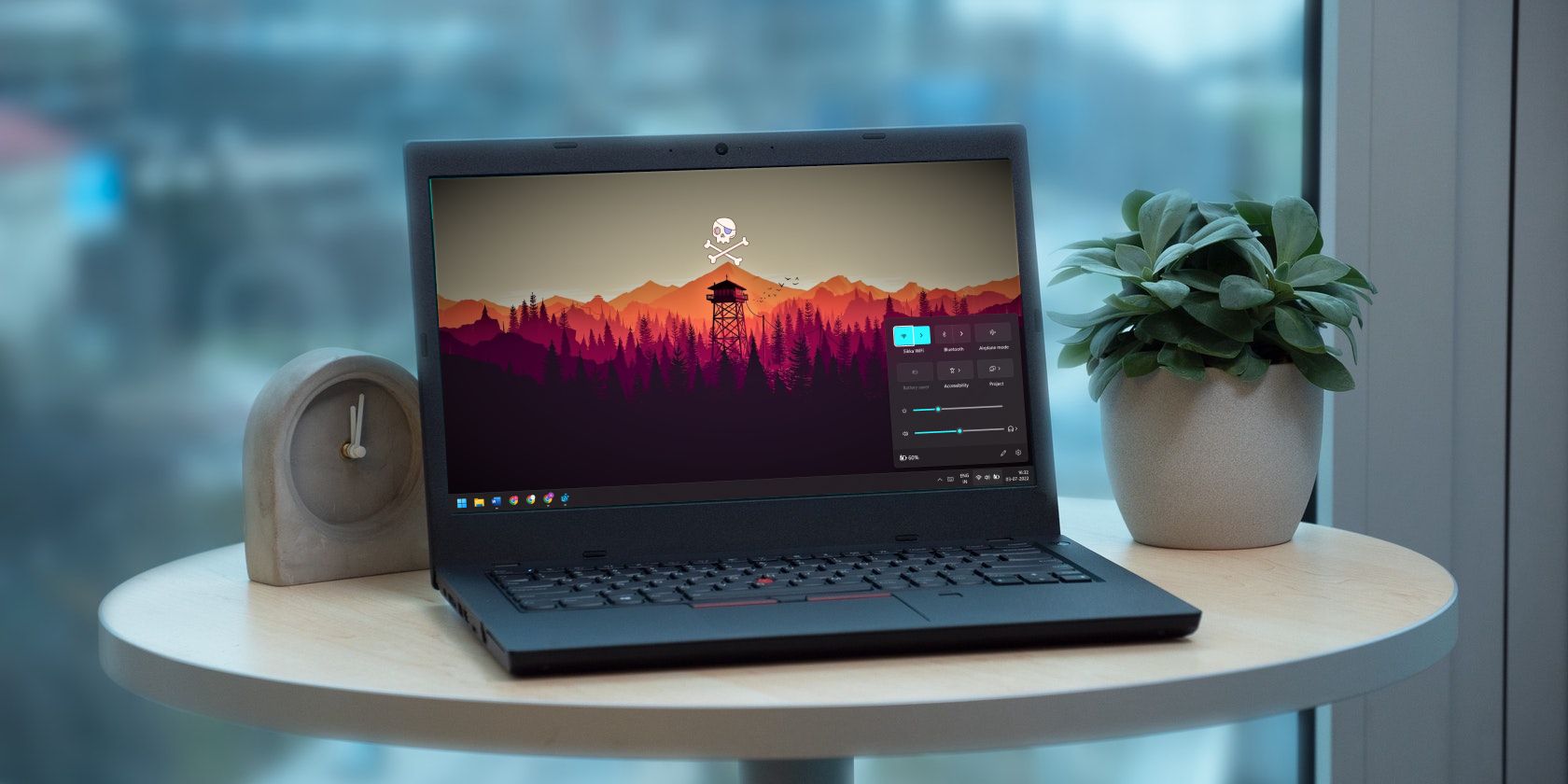آیا منوی تنظیمات سریع ویندوز 11 کمی بیش از حد پر است؟ در اینجا نحوه کاهش شلوغی وجود دارد.
ویندوز 11 تغییرات زیادی را برای سیستم عامل به ارمغان آورد و سردرگمی های زیادی را به دنبال داشت. در حالی که برخی از تغییرات طراحی غیر ضروری را برطرف کرد، برخی از آنها هنوز باقی مانده اند. یکی از این بازطراحیهای بینظیر، تنظیمات سریع در ویندوز 11 است. به نظر متفاوت از ویندوز 10 است و اکنون گزینههای تنظیم روشنایی و صدا را دارد.
اگر تنظیمات سریع ویندوز 11 را کمی پیچیده میدانید، میتوانید با استفاده از ترفندهای ساده آن را ساده کنید. ما در مورد روشهای سادهسازی تنظیمات سریع با استفاده از ویرایشگر رجیستری و ویرایشگر خط مشی گروه بحث خواهیم کرد.
ویژگی تنظیمات سریع در ویندوز چیست؟
ویندوز 11 یک منوی بهبود یافته تنظیمات سریع ارائه می دهد. میتوانید میانبرهایی را به ویژگیهای مفید مختلف مانند پخش، پروژه، صرفهجویی در باتری و غیره اضافه کنید. برای دسترسی به تنظیمات سریع، کافی است ماوس خود را در سمت راست نوار وظیفه قرار دهید و روی نماد Wi-Fi، بلندگو یا باتری کلیک کنید.
همچنین می توانید با استفاده از میانبر Win + A به منوی تنظیمات سریع دسترسی پیدا کنید. این ویژگی همچنین تنظیم مستقیم روشنایی و صدا را ارائه می دهد.
1. نحوه ساده سازی پنل تنظیمات سریع با استفاده از ویرایشگر خط مشی گروه
می توانید تنظیمات سریع ساده شده را در ویندوز 11 با استفاده از ویرایشگر خط مشی گروه فعال کنید. این یک ابزار مدیریتی بسیار خوب است که کنترل دقیق تری بر ویژگی های ویندوز ارائه می دهد. برای اطلاعات بیشتر در این مورد می توانید به راهنمای کامل ویرایشگر خط مشی گروه ما مراجعه کنید.
برای فعال کردن تنظیمات سریع ساده شده با استفاده از ویرایشگر خط مشی گروه، مراحل زیر را تکرار کنید:
- Win + R را فشار دهید تا کادر دستور Run در سیستم شما اجرا شود. سپس gpedit.msc را در قسمت ورودی متن تایپ کنید و کلید enter را فشار دهید.
- در پنجره Group Policy Editor، به پنل سمت چپ بروید. به Computer Configuration > Administrator Templates > Start Menu and Taskbar بروید.
- اکنون به سمت راست بروید و گزینه Simplify Quick Settings Layout را از لیست پیدا کنید.
- روی گزینه Simplify Quick Settings Layout کلیک راست کرده و گزینه edit را از منوی زمینه انتخاب کنید.
- در پنجره جدید متوجه می شوید که به صورت پیش فرض پیکربندی نشده است. روی دکمه رادیویی Enabled کلیک کنید و سپس روی دکمه Apply کلیک کنید.
- حالا روی دکمه OK کلیک کنید و سپس از Group Policy Editor خارج شوید. سیستم خود را مجددا راه اندازی کنید و Win + A را فشار دهید تا تنظیمات سریع ساده شده را مشاهده کنید.
- اگر میخواهید به طرح اولیه تنظیمات سریع برگردید، گزینه Simplify Quick Settings را ویرایش کنید و گزینه Not Configured را انتخاب کنید.
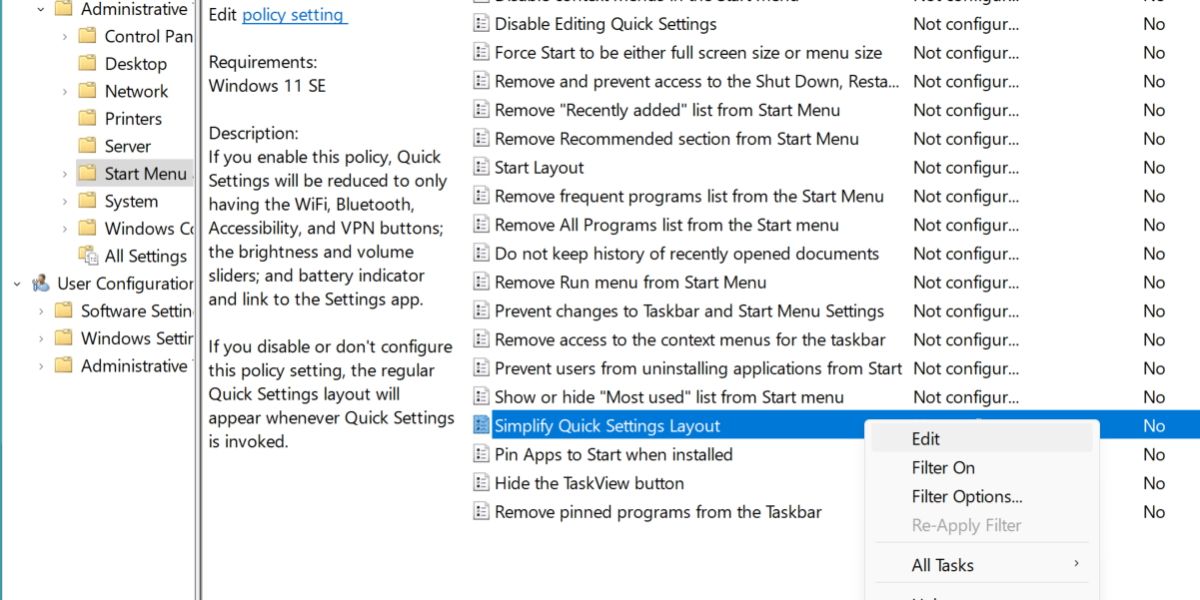
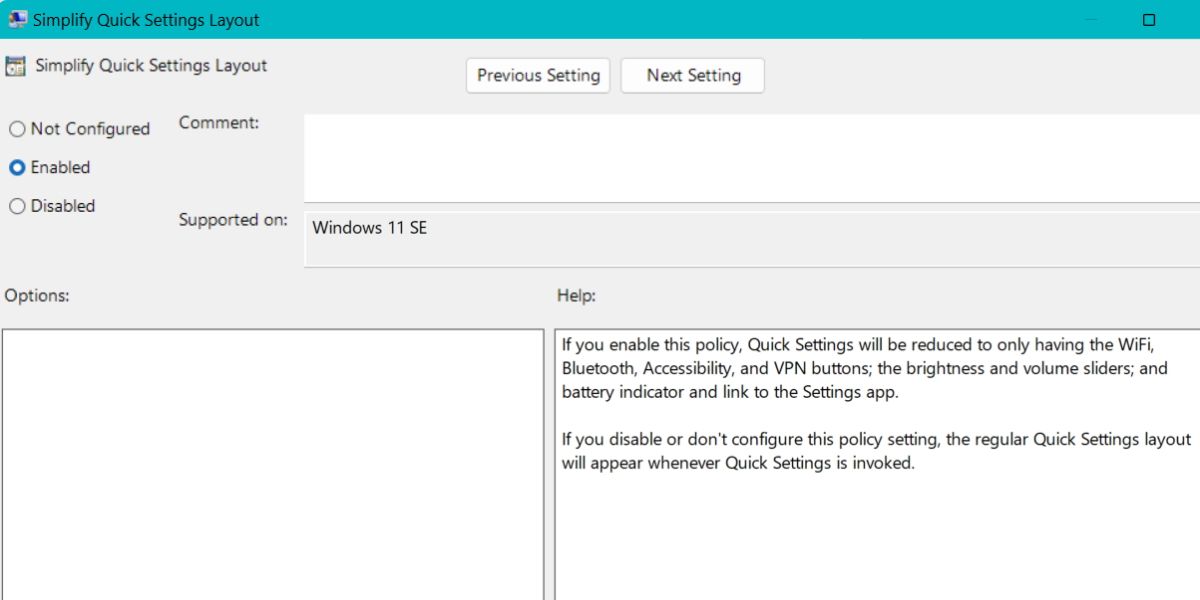
2. استفاده از ویرایشگر رجیستری
اگر از نسخه خانگی ویندوز 11 استفاده می کنید، نمی توانید از ویرایشگر خط مشی گروه استفاده کنید. این فقط برای نسخه های حرفه ای، نهایی و سازمانی ویندوز در دسترس است. بنابراین، برای فعال کردن تنظیمات سریع ساده، باید رجیستری را تغییر دهید.
از رجیستری خود نسخه پشتیبان تهیه کنید تا از هر گونه اتفاق ناگوار جلوگیری کنید. برای اطلاعات بیشتر، راهنمای دقیق ما در مورد پشتیبانگیری رجیستری را بررسی کنید.
برای فعال کردن تنظیمات سریع ساده شده با استفاده از ویرایشگر رجیستری، مراحل زیر را تکرار کنید:
- Win + R را فشار دهید تا کادر دستور Run در سیستم شما اجرا شود. سپس در کادر ورودی متن Regedit را تایپ کرده و روی دکمه OK کلیک کنید.
- UAC برای تأیید عملکرد شما ظاهر می شود. روی OK کلیک کنید تا ویرایشگر رجیستری راه اندازی شود.
- اکنون به قسمت زیر نوار منو بروید و مسیر زیر را وارد کنید: HKEY_LOCAL_MACHINE\SOFTWARE\Policies\Microsoft\Windows\Explorer
- به قسمت سمت راست کلید Explorer بروید و روی آن کلیک راست کنید.
- گزینه New را انتخاب کنید و سپس DWORD (32-bit) Value را از منوی زمینه انتخاب کنید.
- مقدار SimplifyQuickSettings را نامگذاری کنید. هیچ فاصله ای بین آنها قرار ندهید.
- اکنون روی مقدار SimplifyQuickSettings دوبار کلیک کنید تا آن را ویرایش کنید. به کادر متنی Value Data رفته و مقدار را به 1 تغییر دهید. پایه را به صورت هگزادسیمال نگه دارید و روی دکمه OK کلیک کنید.
- از ویرایشگر رجیستری خارج شده و سیستم خود را مجددا راه اندازی کنید. Win + A را فشار دهید تا تنظیمات سریع ساده شده جدید را بررسی کنید.
- اگر میخواهید به طراحی اولیه تنظیمات سریع بازگردید، کافی است نام Value Data را به 0 تغییر دهید.
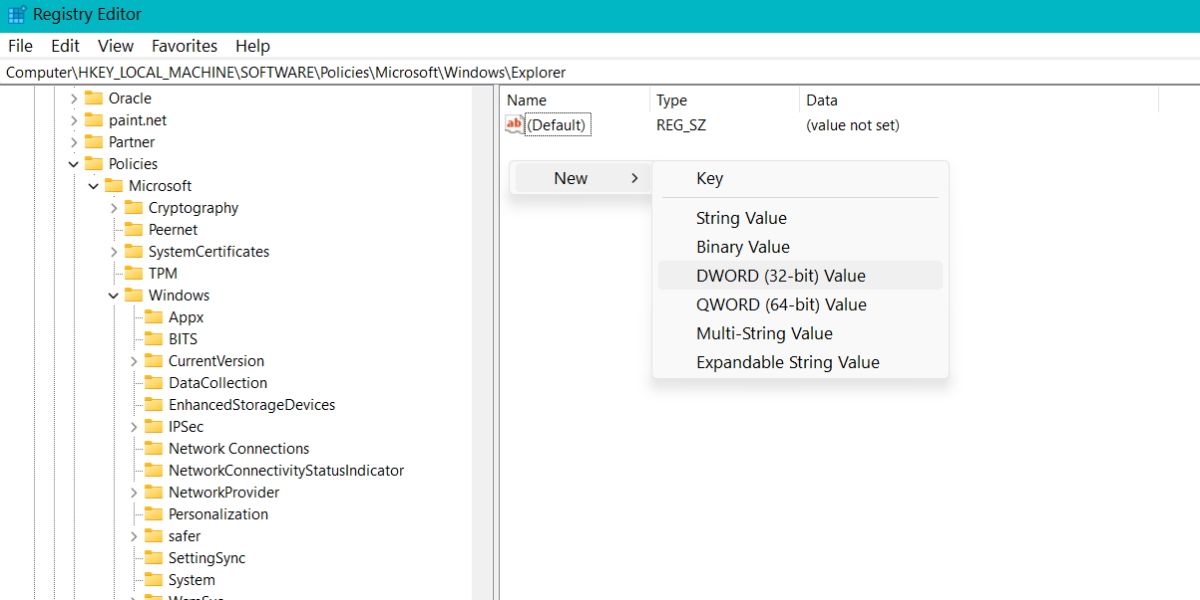
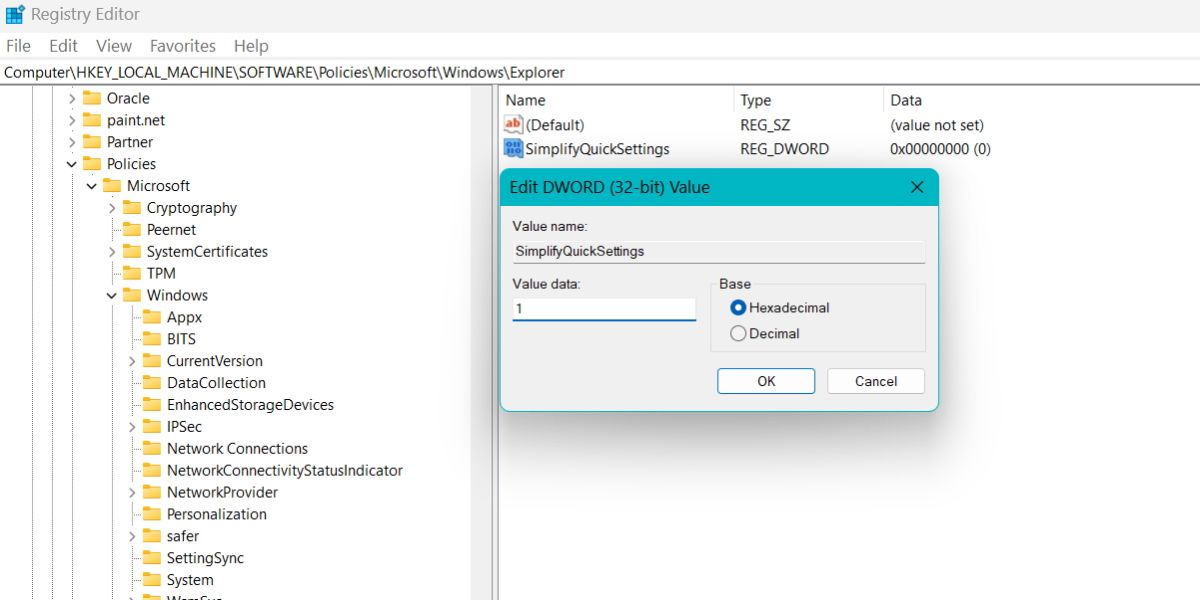
از منوی تنظیمات سریع بدون شلوغی لذت ببرید
طرحبندی تنظیمات سریع پیشفرض بد نیست. اما اگر میخواهید آن را شلوغ کنید، میتوانید از تنظیمات سریع سادهشده استفاده کنید. می توانید آن را با استفاده از ویرایشگر خط مشی گروه فعال کنید. اما اگر کاربر Windows Home هستید، باید تغییراتی در رجیستری انجام دهید. با دنبال کردن مجدد مراحل می توانید به طرح اولیه بازگردید.